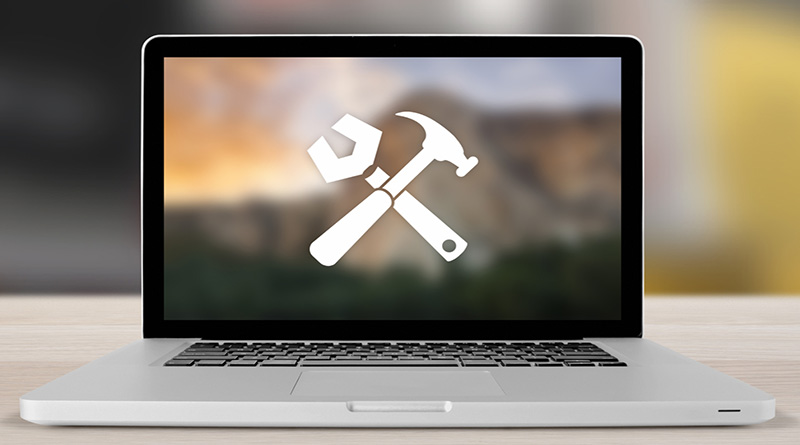
При этом встроенные средства Apple для работы с файлами ни в коем случае не являются единственно возможными. В течение многих лет сторонние разработчики создают различные средства для интеграции с Mac OS X, в том числе — навигаторы по файловой системе, средства запуска приложений, средства для воспроизведения медийных файлов и организации их хранения, и просто утилиты, призванные оптимизировать работу с Mac. Некоторые из этих средств фокусируются исключительно на клавиатуре, в то время как другие предоставляют более наглядные визуальные средства работы с информацией. В этом разделе будут рассмотрены некоторые из наиболее популярных утилит, часть из которых предоставляет значительно более мощные возможности, чем можно подумать.
LaunchBar
Objective Development Software позиционирует свою утилиту LaunchBar как средство повышения производительности индивидуального труда, предоставляющее мгновенный доступ к приложениям, документам, контактам, библиотеке iTunes, закладкам, поисковым машинам и т. д. LaunchBar имеет привычный пользовательский интерфейс (рис. 3.50) и очень проста в освоении. Работает эта утилита во многом похоже на Spotlight, но предоставляет и дополнительные возможности.

Как и Spotlight, LaunchBar запускается с помощью настраиваемой клавиатурной комбинации, и пользователям предоставляется текстовое поле, в которое требуется вводить первые буквы искомого слова. При этом вы можете найти множество типичных объектов — закладки, файлы, контакты, музыкальные файлы iTunes. При этом LaunchBar предоставляет множество возможностей по манипуляции со всеми найденными объектами. Так, вы можете не просто открыть найденный файл с помощью приложения, которое предоставляется для этой цели по умолчанию (как в Spotlight), но и, например, отправить файл по электронной почте. При этом приложение Mail создает новое пустое сообщение, к которому данный файл прикрепляется как вложение.
Обратите внимание, что при этом вам не нужно путешествовать между окнами Finder и перетаскивать файлы мышью. Закладки можно открывать в альтернативных браузерах. Кроме того, вы можете выполнять поиск по библиотекам iTunes (даже если приложение iTunes и не открыто), редактировать и запускать сценарии, написанные на AppleScript, а также выполнять поиск в Web.
Фактически LaunchBar представляет собой своего рода командный центр, позволяющий быстро выполнять большинство операций, которые обычно требуют большого количества операций с мышью. LaunchBar ориентируется на клавиатурный ввод с его скоростью и мощными возможностями. Если вы не привыкли к работе в этом стиле, то, возможно, вам потребуется время на то, чтобы привыкнуть к LaunchBar. Скачать демонстрационную версию LaunchBar можно с сайта http://www.obdev.at. Стоимость однопользовательских лицензий (для домашних пользователей и бизнес-пользователей) начинается с $19.95.
Quicksilver
Безусловно, Quicksilver — это фаворит в мире Mac. Эта утилита предлагает функциональные возможности, похожие на LaunchBar, но является бесконечно расширяемым продуктом на основе открытого кода, распространяемым бесплатно. Единственным недостатком Quicksilver является то, что его сложнее изучать, чем LaunchBar. Однако пользователи, затратившие время на изучение Quicksilver, редко бывают разочарованы, потому что затраченные усилия окупаются с лихвой. Интерфейс Quicksilver показан на рис. 3.51.

По умолчанию, Quicksilver предоставляет набор функций, очень похожий на набор возможностей LaunchBar, но при этом источник мощи Quicksilver кроется в том, что его поддержку осуществляет широкое сообщество энтузиастов, занимающихся разработкой плагинов. Когда вы откроете Quicksilver в первый раз, вам будет предложено загрузить плагины для большинства фундаментальных приложений, включая Address Book, Mail и iTunes. Вместо меню в стиле Spotlight пользователям предлагается двухпанельное окно (рис. 3.52), за счет чего пользователь может выбирать, что следует делать с найденным объектом.
Как показано на рис. 3.52, я искал фотографию, которая хранилась где-то глубоко в недрах моей папки Documents, и на панели Actions появилось около 70 объектов, которые удовлетворяли заданным критериям поиска. Над найденными фотографиями можно выполнить различные действия — просмотреть информацию о них с помощью команды Get Info, открыть с помощью Photoshop, удалить в Корзину, переслать другу через систему мгновенного обмена сообщениями или даже предать сторонним приложениям — например, VoodooPad8 (http://www.flyingmeat.com/voodoopad/) или передать для закачки на Web-сайт через протокол FTP. Разумеется, если вы не используете этих приложений или действий, вы можете отключить их через параметры предпочтительной настройки Quicksilver. Даже по самому меню Actions можно выполнять поиск, используя клавиатурные комбинации — если вы предпочитаете работать с клавиатурой, а не с мышью.
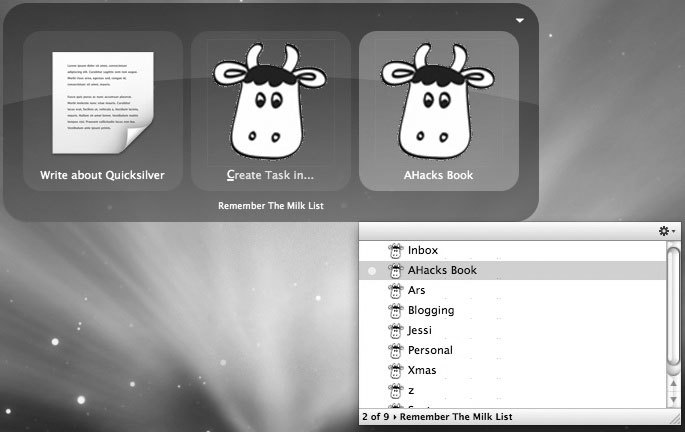
Я уже несколько раз упоминал, что Quicksilver характеризуется безграничной расширяемостью, и рис. 3.52 является хорошим примером. В данном случае стандартный пользовательский интерфейс Quicksilver был заменен на альтернативный — один из встроенных, предпочитаемых мною лично. В первую панель слева был введен основной текст (Write about Quicksilver). Во второй панели, там, где выбирается действие, я выбрал опцию Create Task In…, а затем — опцию Remember The Milk List. Remember the Milk — это популярный организатор списков задач, принятых к исполнению на основе Web (http://www.rememberthemilk.com/). Благодаря открытому API, члены сообщества Quicksilver смогли составить этот плагин, благодаря чему вы можете создать задачу, принятую к исполнению, и послать ее в один из списков — все это даже без необходимости входить на сайт Remember The Milk или даже вообще хоть раз шевельнуть мышью.
Такие возможности, как расширяемость при помощи плагинов — это один из наиболее привлекательных аспектов Quicksilver, но здесь, как и во всем, есть своя оборотная сторона — изучение Quicksilver может превратиться в «кросс по пересеченной местности». Quicksilver и разработка плагинов частично поддерживаются Wiki и форумами поддержки, при этом некоторые плагины и функции слабо документированы (если документированы вообще).
Панель параметров предпочтительной настройки Quicksilver предоставляет внушительный набор функций, плагинов и возможностей по их настройке. Но для того, чтобы заставить что-либо работать именно так, как вам хочется, вам придется проявить изобретательность или обратиться за поддержкой на форумы. Следует предупредить и тех пользователей, чья основная цель — это стабильность работы, потому что в ряде случаев Quicksilver можно привести в качестве отрицательного примера надежности и стабильности. Попробуйте загрузить слишком много плагинов и чересчур интенсивно модифицировать настройки какого-нибудь приложения — и вы увидите, к чему это может привести. В общем, Quicksilver будет сбоить как-то слишком уж часто (по крайней мере, приверженцам стабильности это точно не понравится).
Тем не менее, для большинства пользователей выгоды от использования Quicksilver значительно перевешивают его недостатки. За счет поддержки клавиатурных комбинаций, действующих в масштабах всей системы, практически для любого действия по отношению к файлам, вы можете выбирать несколько файлов одновременно и как угодно манипулировать ими. Quicksilver позволяет копировать в буфер обмена множество объектов и поддерживает обширнейший каталог сторонних приложений для интеграции. Все это делает Quicksilver одним из редкостных универсальных приложений, пригодных к выполнению практически любых задач.
В целом, если вас не страшат сложности при изучении, возможные нестабильности (на моей практике была пара-тройка аварийных выходов) и необходимость самостоятельной работы, то Quicksilver будет наилучшим выбором. Quicksilver остается одним из моих любимых средств для Mac OS X. Его необъятная база плагинов позволяет запускать с клавиатуры огромное количество приложений сторонних разработчиков и Web-сервисов. Как и в случае с LaunchBar, вам определенно потребуется затратить некоторое время на изучение Quicksilver, но эти затраты окупятся. При этом в Web нет недостатка в руководствах и пошаговых инструкциях, составленных пользователями, которые приобрели большой опыт работы с Quicksilver и уже не могут без этой программы обходиться. Quicksilver можно скачать бесплатно с сайта http://www.blacktree.com (для интересующихся на сайте есть и ссылка на исходный код). С моей точки зрения, временные затраты на изучение Quicksilver позволят вам впоследствии сэкономить бесчисленные часы.
Spotlight
Конечно, Spotlight обладает возможностями навигатора, позволяющими раскрывать файлы и запускать приложения. Возможность осуществления поиска по содержимому многих документов, включая такую информацию, как сведения об авторе документа или даже названия слоев Photoshop, исключительно полезна сама по себе. LaunchBar, Quicksilver и остальные подобные приложения выполняют эту задачу не так хорошо, как Spotlight.
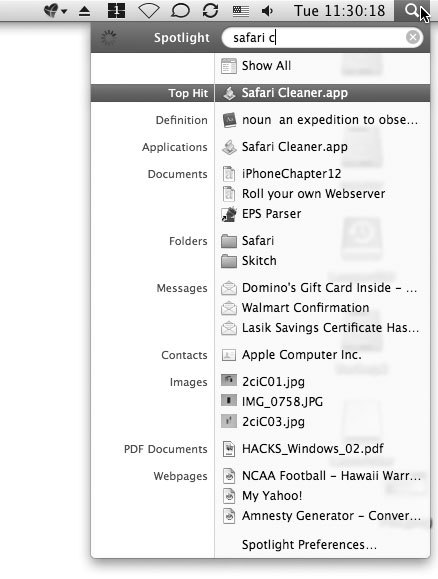
В Mac OS X 10.5 Leopard разработчики Apple внесли ряд изменений в способ, используемый Spotlight для возвращения результатов поиска. Это было сделано именно для того, чтобы пользователям было удобно находить и открывать нужные им приложения. Во-первых, Spotlight теперь возвращает приложения первыми, раньше, чем файлы любого другого типа. Именно это и делает использование Spotlight для запуска приложений удобным как никогда (рис. 3.53). В сущности, это и есть та самая функция, которую пользователи ожидают увидеть реализованной в средстве запуска файлов.
Второе изменение, внесенное Apple в Spotlight, связано со способом поиска по другим компьютерам Mac через сеть (еще одна функция, отсутствующая в других средствах запуска файлов). Для пользователей домашних компьютеров и сетей малых предприятий это упрощает поддержку центрального хранилища документов, с которыми должны работать все пользователи. Кроме того, вы можете создать центральное хранилище приложений, которые пользователи смогут запускать через сеть (это позволит избавиться от необходимости управления обновлением одних и тех же приложений, установленных на множестве компьютеров). Тем не менее, я все же не рекомендовал бы проводить такую политику в отношении масштабных приложений наподобие Microsoft Office, Adobe Creative Suite или Apple iLife.
Другие программы для запуска приложений
Ранее я уже упоминал, что для Mac существует и множество других приложений для запуска файлов. В этом подразделе я не буду создавать подробный путеводитель по всем существующим приложениям этого типа, но упомяну некоторые наиболее достойные из них.
Butler
Butler от Many Tricks предлагает функциональные возможности, во многом аналогичные имеющимся в LaunchBar и Quicksilver, но в большей степени концентрируется на предоставлении инструментов с графическим пользовательским интерфейсом — например, настраиваемых элементов строки меню и дополнительных мини-приложений для панели Dock, предназначенных для автоматизации выполнения ваших задач. Если вы предпочитаете работать со значками и раскрывающимися меню, а не вводить клавиатурные комбинации и командные строки, то вам понравится Butler.
Как ни удивительно, Butler поставляется по лицензии donationware, и копию этого ПО можно скачать по следующему адресу http://www.manytricks.com/butler/. Разумеется, тут действует общее правило хорошего тона — если вам нравится Butler и вы активно работаете с этим ПО, то хорошо бы действительно сделать пожертвование и отблагодарить Many Tricks за хорошо проделанную работу.
Overflow
Overflow — это, возможно, лучшее из имеющихся расширений панели Dock, чьи функциональные возможности напоминают новую функцию Leopard, Stacks. Поэтому если вы работаете с одной из более ранних версий Mac OS X и хотели бы получить такие возможности, как предоставляемые функцией Stacks, то Overflow будет хорошим выбором. Щелчок мышью по значку Overflow (или вызов приложения с помощью клавиатурной комбинации) раскрывает всплывающее окно, в котором содержится список приложений и документов, из которого вы можете выбрать любой файл по вашему выбору.
В то время как функция Stacks в Leopard работает только при перетаскивании папки в панель Dock (вместо ручного выбора файлов), Overflow позволяет создавать множество различных категорий и организовать ваши приложения и файлы так, как вам требуется, всего лишь щелчком мыши или нажатием клавиатурной комбинации. Демонстрационная версия Overflow доступна по адресу http://StuntSoftware.com/Overflow, а лицензия стоит $14.95.
Valet
Valet — это уникальное приложение, комбинирующее наиболее полезные функции Spotlight, Quicksilver и Overflow, и в придачу к этому включающее свои полезные дополнения. Хотя в основном это приложение предназначено для запуска приложений и открытия файлов, Valet выглядит как полноэкранное всплывающее окно, располагающееся поверх вашего рабочего стола. Вызывается Valet с помощью клавиатурной комбинации или даже посредством голосового контроля. Valet работает в фоновом режиме и отслеживает все наиболее часто запускаемые вами приложения, предоставляя к ним быстрый доступ.
Помимо голосового управления, Valet предоставляет еще одну уникальную функцию — способность запускать приложения Microsoft Windows в среде Parallels — популярного виртуализационного ПО, позволяющего запускать Windows в среде виртуальной машины на Intel Mac. Valet может отображать приложения Windows работающими параллельно с вашими приложениями Mac OS X, что еще более размывает грань между мирами Mac и PC9. Демонстрационная версия Valet доступна для скачивания по адресу http://94-west.com/Valet/Valet.html, а лицензия стоит $25.